A Microsoft Edge böngésző beállítása és használata iPhone-on!
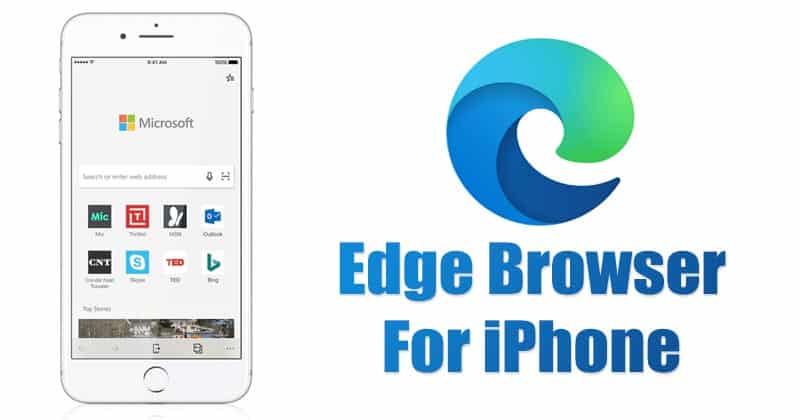
Ha Android-eszköze van, valószínűleg a Google Chrome-ot használja. Ha Ön iOS-felhasználó, használhatja a Safarit mobilböngészőként. Egy másik legjobb lehetőség a Microsoft Edge, amelyet kifejezetten a Windows 10 asztali operációs rendszerhez terveztek.
A jó dolog az, hogy az új Microsoft Edge böngésző a Chromium projekten alapul. Ez azt jelenti, hogy élvezheti a Google Chrome összes funkcióját, például a bővítményeket, témákat stb. az Edge Browserben. A vadonatúj Microsoft Edge böngésző Android és iOS felhasználók számára is elérhető.
A Google Chrome-hoz képest a Microsoft Edge nagyobb adatvédelmet és vezérlést kínál. Ezenkívül több termelékenységi lehetőséget és értéket biztosít. Ha a Microsoft Edge böngészőt használja asztali számítógépen, és iPhone-ja van, akkor az Edge for iOS segítségével szinkronizálhatja az összes asztali jelszavát, kedvenceit, gyűjteményeit és egyéb mentett adatait a telefonra.
Néhány nappal ezelőtt megosztottunk egy részletes útmutatót a Microsoft Edge böngésző használatáról Androidon. Ma ugyanezt fogjuk megosztani az iOS esetében. Mielőtt azonban folytatnánk a lépéseket, nézzük meg a Microsoft Edge for iOS legjobb szolgáltatásait.
[alert-announce]Olvassa el még: A Microsoft Edge böngésző letöltése és használata Androidon[/alert-announce]
Az Edge Browser jellemzői:
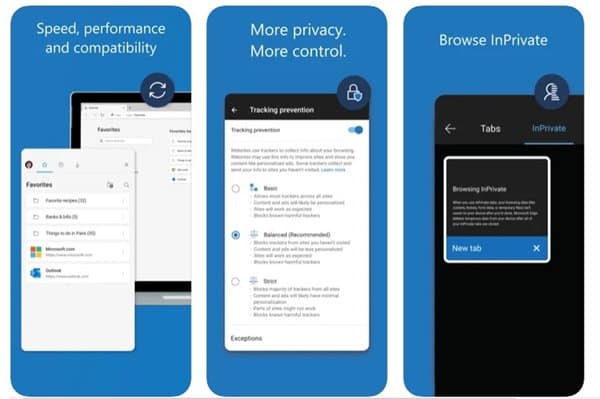
- A Microsoft Edge biztonságosan szinkronizálja böngészési adatait, például jelszavakat, gyűjteményeket, kedvenceket stb.
- Az iOS-hez készült új Edge böngésző egy nyomkövetési funkcióval rendelkezik, amely blokkolja a nyomkövetőket a webhelyekről.
- A webböngésző rendelkezik egy privát böngészési móddal, amely “InPrivate” néven ismert
- Beépített hirdetésblokkolóval is rendelkezik, amely blokkolja a nem kívánt hirdetéseket.
- A Microsoftnak van egy jutalomprogramja az Edge böngészőhöz. Jutalmakat szerezhet, miközben a Binggel keres.
- A webböngésző nagyobb sebességet, több adatvédelmi lehetőséget és vezérlőt biztosít.
Telepítés Használja a Microsoft Edge-t iOS rendszeren
Az alábbiakban megosztottunk egy részletes útmutatót a Microsoft Edge böngésző iOS rendszeren történő telepítéséről és használatáról. nézzük meg
1. lépés: Először nyissa meg az App Store-t, és keressen rá Microsoft Edge.
2. lépés Nyissa meg a Microsoft Edge programot a listából. Érintse meg a „Get” gombot, és telepítse a készülékére.
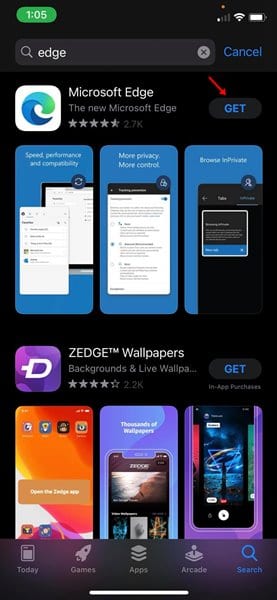
3. lépés Most nyissa meg a Microsoft Edge böngészőt az eszközön.
4. lépés: Az alábbihoz hasonló képernyő jelenik meg. Ha rendelkezik Microsoft-fiókkal, bejelentkezhet a fiókkal. Vagy csak érintse meg a „Kihagyás” gombot.
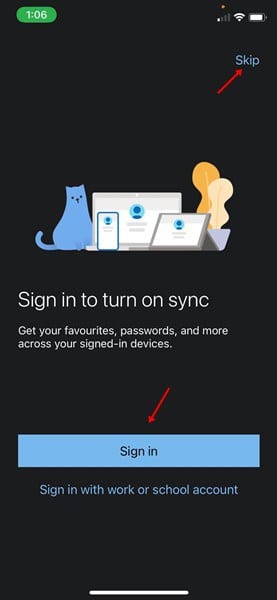
5. lépés. Most látni fogja az Edge böngésző fő felületét.
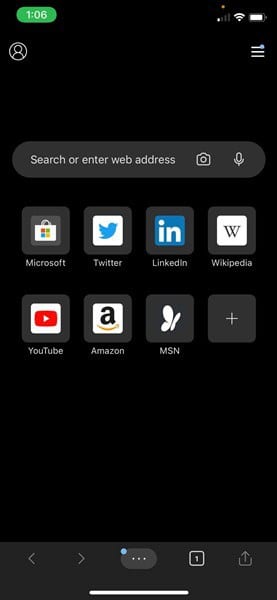
6. lépés: A Menü opció megnyitásához érintse meg a három pontot, az alábbi képernyőképen látható módon.
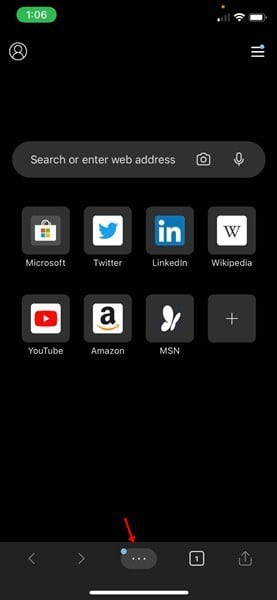
7. lépés: Ez megnyitja a Microsoft Edge összes lehetőségét. Ha meg szeretné nyitni az InPrivate lapot, érintse meg az „Új InPrivate lap” lehetőséget.
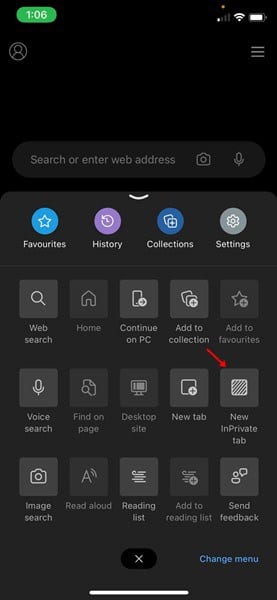
8. lépés. A hirdetésblokkolót a Menü > Beállítások > Tartalomblokkoló > Hirdetések blokkolása menüpontban is engedélyezheti. Engedélyezze az AdBlock plust a beépített hirdetésblokkoló aktiválásához.
Ez az! Kész vagy. Így állíthatja be és használhatja a Microsoft Edge böngészőjét iPhone-on.
Tehát így telepítheti és használhatja a Microsoft Edge böngészőt iOS-eszközön. Remélem, ez a cikk segített Önnek! Kérjük, ossza meg barátaival is.





